Nagios : 通知メールの設定2016/06/08 |
|
通知メールの設定です。
必要なアプリケーションがすでにインストール済みの場合は、デフォルトで通知メールの設定も有効になっていますが、変更する場合は以下のように設定します。 |
|
| [1] | |
| [2] | 通知メールの宛先を設定しておきます。 以上で、デフォルトで通知メールの送信が有効になっているロードアベレージ等に異常があった場合は通知メールが送信されるようになります。 |
|
root@dlp:~#
vi /etc/nagios3/conf.d/contacts_nagios2.cfg # 26行目:通知メールを受け取るアドレス root@localhost
systemctl restart nagios3 |
| [3] | Nagios の管理サイトにログインすると、通知メールの設定が確認・変更可能です。 管理サイトにログインし、「Services」をクリックすると、監視対象サービスの一覧が表示されます。 ここで各サービス名の横にアイコンが表示されているものが (以下では HTTP と SSH が該当)、通知メールが有効になっていないサービスになります。 ここで、通知メールが無効状態のサービスを有効にするには、サービス名をクリックします。例として SSH の通知メールを有効にします。 |
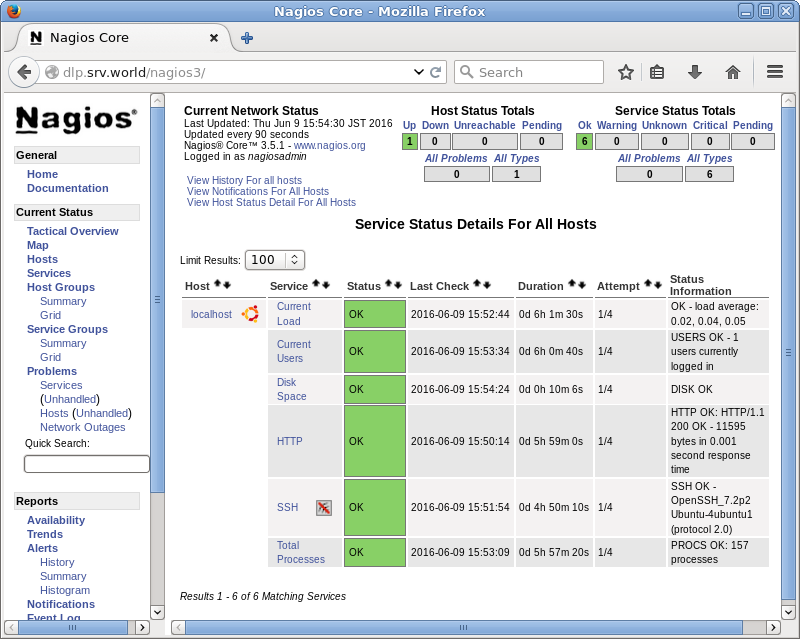
|
| [4] | 「Enable notifications for this service」をクリックします。 |
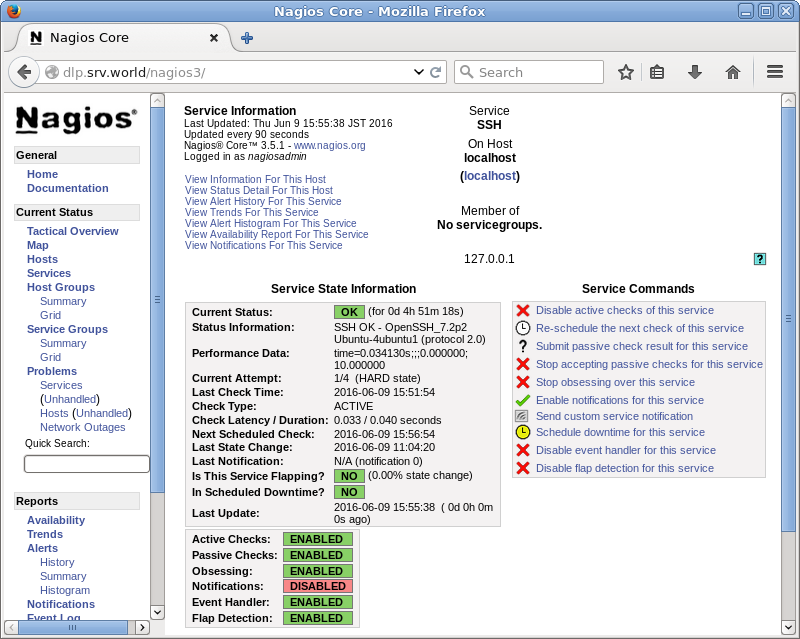
|
| [5] | 以下の画面になるので「Commit」ボタンをクリックします。 |
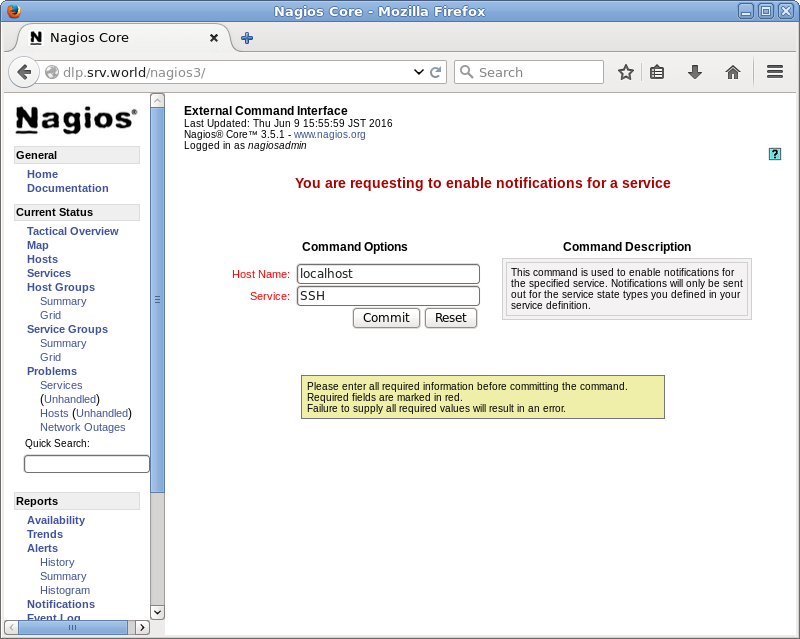
|
| [6] | 設定完了です。 |
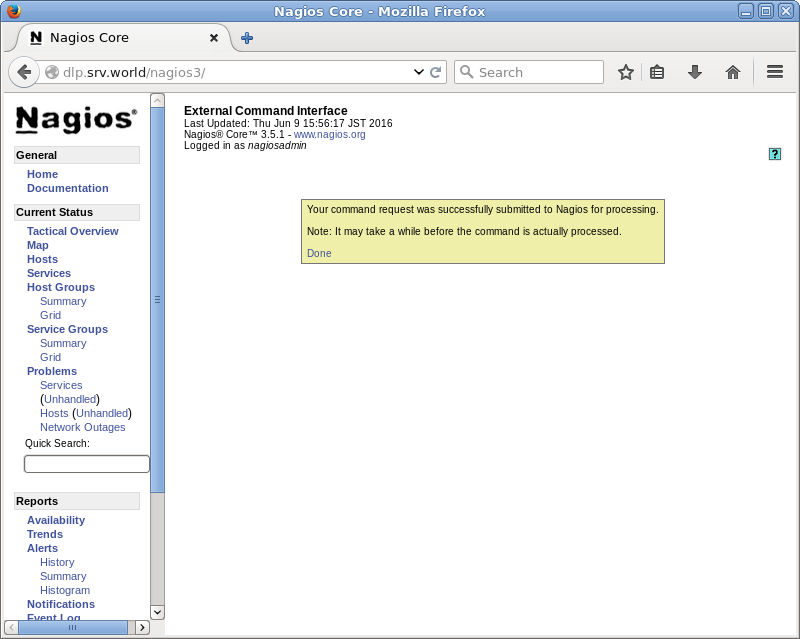
|
| [7] | 通知メールが有効状態でサービスに異常が発生すると、以下のようなメールが設定したメールアドレスへ送信されます。 |
Subject: ** PROBLEM Service Alert: localhost/SSH is CRITICAL ** To: <root@localhost> X-Mailer: mail (GNU Mailutils 2.99.99) Message-Id: <20160609020011.5636A15FBBD@dlp.srv.world> Date: Thu, 9 Jun 2016 11:00:11 +0900 (JST) From: nagios@dlp.srv.world ***** Nagios ***** Notification Type: PROBLEM Service: SSH Host: localhost Address: 127.0.0.1 State: CRITICAL Date/Time: Thu Jun 9 11:00:11 JST 2016 Additional Info: connect to address 127.0.0.1 and port 22: Connection refused |
関連コンテンツ